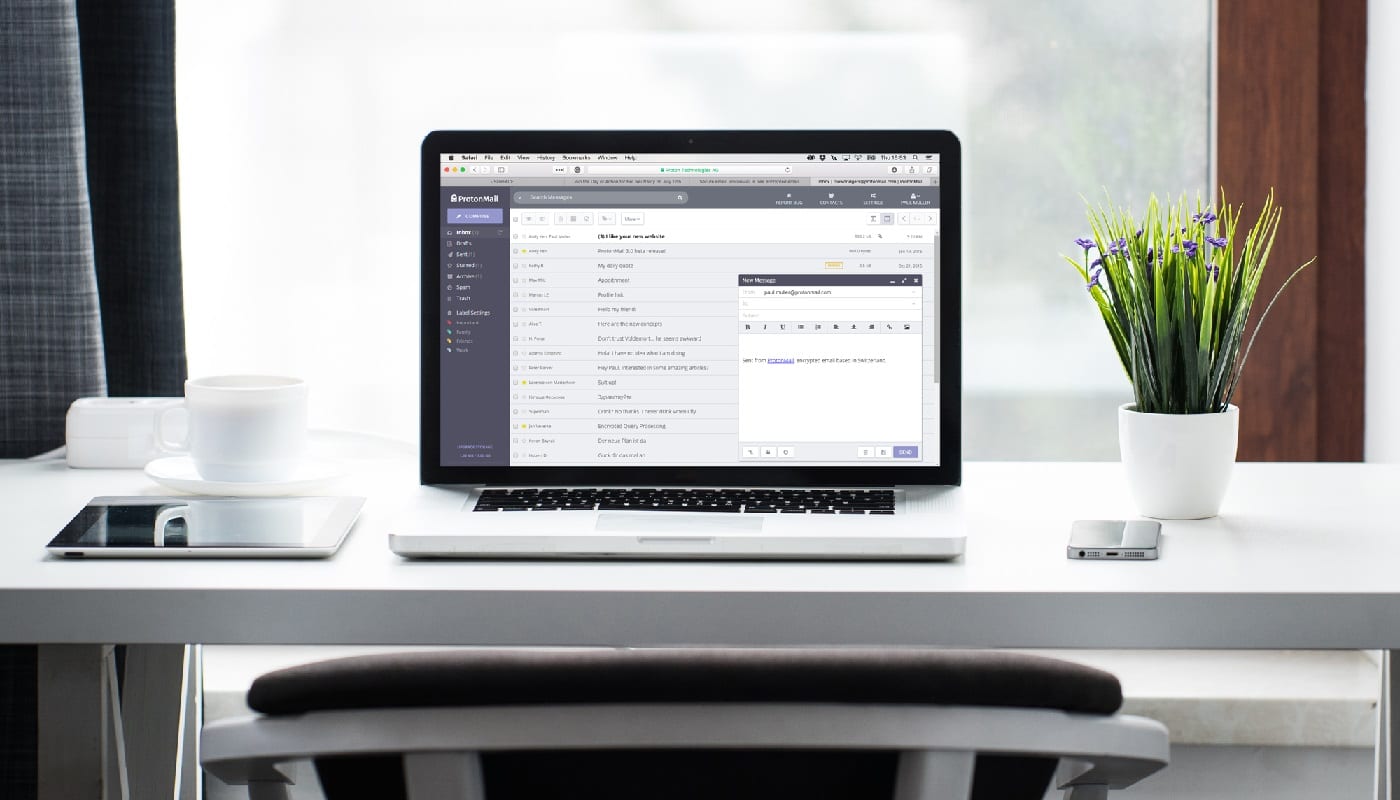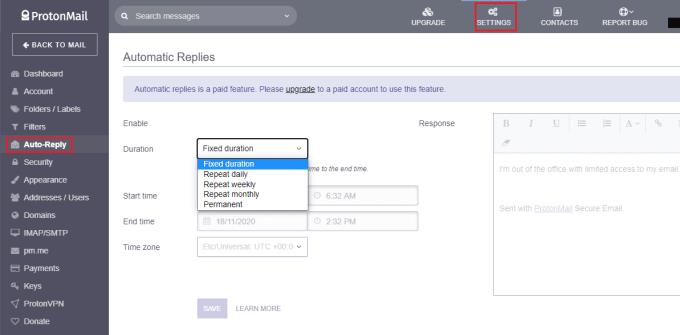Lorsque vous êtes en vacances, il peut être très facile de ressentir la pression de vérifier vos e-mails, juste au cas où vous manqueriez quelque chose d'important et qu'un client n'obtienne pas de réponse. Ce genre de comportement n'est pas particulièrement bon pour votre santé mentale, car cela peut signifier que vous n'obtenez jamais vraiment de pause dans votre travail.
Une façon de vous sentir plus à l'aise de laisser votre travail complètement derrière vous est de vous assurer que les gens sont conscients que vous n'allez pas être là et joignable. C'est assez facile pour vos collègues car vous pouvez leur dire en personne, mais c'est plus un problème pour les personnes avec qui vous n'avez pas souvent affaire, ou pour les clients externes.
Pour informer tout le monde que vous êtes absent et indisponible, vous devez configurer une réponse automatique. Une réponse automatique renvoie un message préconfiguré à l'expéditeur dès qu'un e-mail est reçu.
Astuce : La réponse automatique est une fonctionnalité premium qui nécessite que vous utilisiez un compte payant pour l'utiliser. Cette fonctionnalité ne fonctionne pas pour les utilisateurs de niveau gratuit.
Pour configurer une réponse automatique dans ProtonMail, vous devez d'abord cliquer sur « Paramètres » dans la barre supérieure puis basculer sur l'onglet « Réponse automatique ». Vous pouvez utiliser la liste déroulante de durée pour configurer la façon dont vous définissez quand la réponse automatique est active. La « durée fixe » vous permet de spécifier une date et une heure pour que la réponse automatique commence et se termine automatiquement et est idéale pour les vacances. « Repeat Daily » vous permet de spécifier une réponse qui se produit certains jours entre certaines heures ; c'est idéal pour les personnes qui travaillent des heures ou des jours non standard. « Répéter chaque semaine » vous permet de définir un jour et une heure de début et de fin entre lesquels la réponse automatique sera active ; c'est utile si vous voulez répondre aux messages qui arrivent pendant le week-end. "Répéter mensuellement" vous permet d'activer la fonctionnalité pour une plage de jours spécifiée chaque mois ; idéal pour couvrir les absences mensuelles.
Une fois que vous avez configuré un délai pour que la réponse automatique soit active, entrez la réponse par e-mail que vous souhaitez définir dans la case « Réponse », cliquez sur « Activer » et appuyez sur « Enregistrer ».
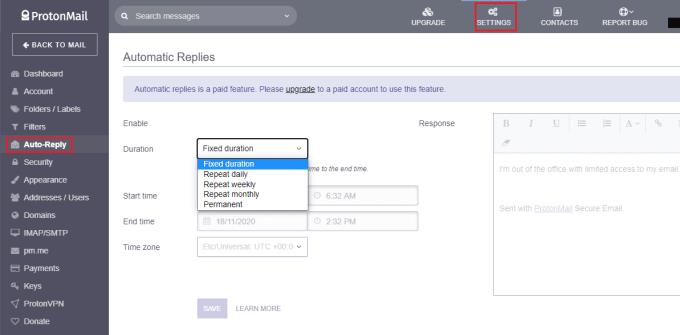
Dans l'onglet « Réponse automatique » des paramètres, configurez le message que vous souhaitez envoyer et quand vous souhaitez que la fonctionnalité soit active.